Yi aiki da sauri tare da waɗannan gajerun hanyoyin 23 na Premiere Pro CC & tukwici
Lokacin gyara bidiyo a ciki farko Pro, za ku iya ajiye lokaci mai yawa ta amfani da keyboard gajerun hanyoyi, kuma ba za ku yi wuya a sha wahala daga hannun linzamin kwamfuta ba.
Yana da kyau a fahimci cewa ba kwa son haddace duk gajerun hanyoyin da za a iya yi, idan kun fara da wannan jerin za ku adana daƙiƙa ɗaya ko fiye akai-akai, kuma bayan lokaci za ku lura cewa tsarin haɗuwa yana sauri da sauƙi. kuma ya zama mafi nishadi.
Adobe ya yi kokari sosai wajen boye gajerun hanyoyi da dama, daga yanzu ka san inda za ka same su ma!

A cikin wannan sakon za mu rufe:
- 1 Mafi kyawun Gajerun hanyoyi na Premiere Pro CC
- 1.1 Zuƙowa / Zuƙowa
- 1.2 Ƙara Gyara
- 1.3 Je zuwa Gaba / Prev Edit Point
- 1.4 Zaɓi Clip a Playhead
- 1.5 Zabi Duk
- 1.6 Kayan aiki
- 1.7 Shirye-shiryen musanya
- 1.8 Yanayin Gyara
- 1.9 Gyara gaba / baya Gyara zuwa Playhead
- 1.10 Ripple Gyaran baya / Na gaba Shirya zuwa Playhead
- 1.11 Ƙara Gyara
- 1.12 Nudge Clip
- 1.13 Zaɓin shirin zamewa daga hagu zuwa dama (Clip Slide)
- 1.14 Zaɓin shirin zamewa hagu ko dama (Clip Clip)
- 2 Manyan Hanyoyi 5 masu Amfani don Adobe Premiere CC
- 3 Tsara Mafi Kyawu a cikin Adobe Premiere Pro tare da waɗannan Nasihun 4
- 4 Kammalawa
Mafi kyawun Gajerun hanyoyi na Premiere Pro CC
Zuƙowa / Zuƙowa
Win/Mac: = (zuƙowa ciki) - (zuƙowa)
Idan kana son samun wuri cikin sauri a cikin montage, yana da amfani don fara zuƙowa waje, sanya kan wasan kusan a daidai wurin da sauri kuma da sauri sake zuƙowa. Wannan ya fi kyau da sauri tare da madannai fiye da na linzamin kwamfuta.
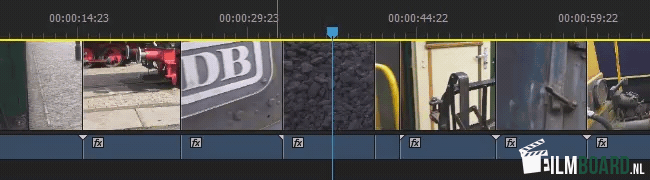
Ƙara Gyara
Lashe: Ctrl + K Mac: Command + K
Abin lura shi ne cewa akwai masu gyara da suke danna kan reza. Wannan aikin ne wanda dole ne ku sanya shi nan da nan akan maɓalli, reza suna don gashin ku (gemu), a cikin Premiere Pro kuna amfani da maɓalli ba shakka!
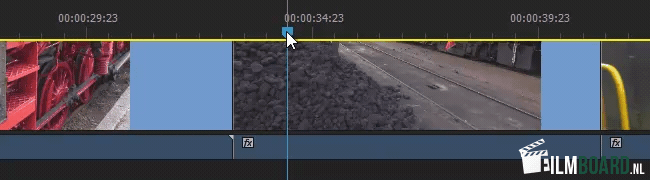
Je zuwa Gaba / Prev Edit Point
Win/Mac: Up / Down (maɓallan kibiya)
Kuna iya zuwa wurin gyara na gaba ko na baya a yawancin masu gyara tare da madannai. Wannan yana da amfani, amma a cikin Premiere Pro kuma zaku iya bincika waɗannan maki akan Layer mai aiki tare da gajeriyar hanya.
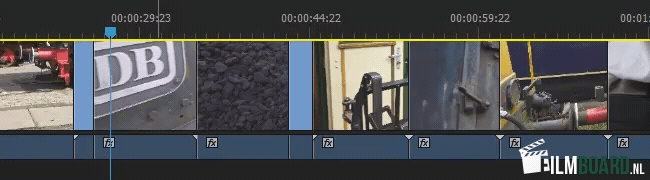
Zaɓi Clip a Playhead
Win/Mac: D
Farawa da naku allunan labarin motsi na tsayawa
Biyan kuɗi zuwa wasiƙarmu kuma sami zazzagewarku kyauta tare da allunan labarai uku. Fara da kawo labaran ku da rai!
Za mu yi amfani da adireshin imel ɗin ku kawai don wasiƙun labarai kuma mu girmama ku tsare sirri
Akwai hanyoyi da yawa don zaɓar shirye-shiryen bidiyo ta zuwa wurin shiga ko waje, ko ta danna shirin tare da linzamin kwamfuta. Tare da wannan gajeriyar hanyar kai tsaye za ku zaɓi shirin da ke ƙarƙashin kan wasan.
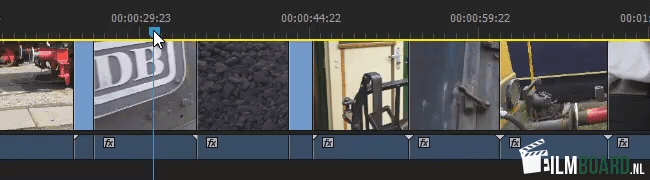
Zabi Duk
Lashe: Ctrl + Shift + A Mac: Shift + Command + A
Wannan a cikin kansa ba aiki ba ne mai rikitarwa, danna waje da tsarin lokaci, amma dole ne ku zamewa tare da linzamin kwamfuta. Tare da wannan gajeriyar hanyar zaku iya soke duk zaɓin nan da nan.
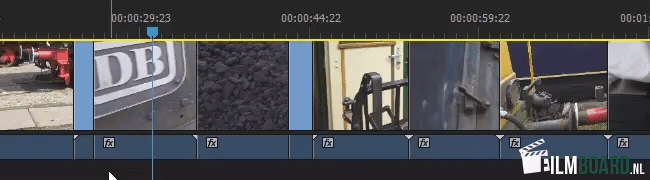
Kayan aiki
Win/Mac: H
Ba ainihin hanyar gajeriyar hanya ba, amma mai amfani idan kuna son bincika cikin sauri na ɗan lokaci a cikin tsarin lokaci. Zamewa sama jadawalin lokaci kadan ba tare da motsa kan wasan ba. Wannan na iya zama da amfani sosai, musamman a haɗe tare da maɓallin zuƙowa (HANDIG…yi haƙuri…).
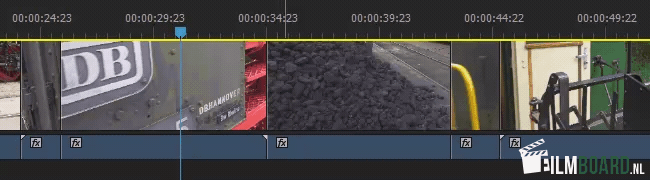
Shirye-shiryen musanya
Lashe: Ctrl + Alt Mac: Option + Umurni
Idan kana so ka ja clip akan tsarin tafiyar lokaci ba tare da haifar da gibi akan tsarin lokaci ba, yi amfani da wannan haɗin maɓalli yayin jan linzamin kwamfuta don musanya shirye-shiryen biyu.
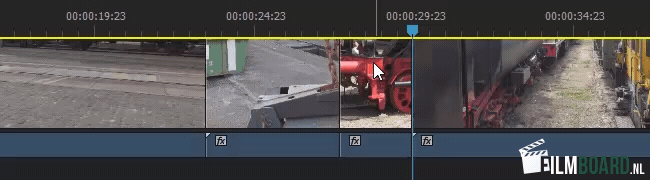
Yanayin Gyara
Win: T Mac: T
Idan ka zaɓi wurin hawan shirin, za ka iya amfani da waɗannan gajerun hanyoyi don rage ko tsawaita shirin ta amfani da madannai. Kuna iya zaɓar don daidaitawa daidai ko don mafi girman hanyar datsa.
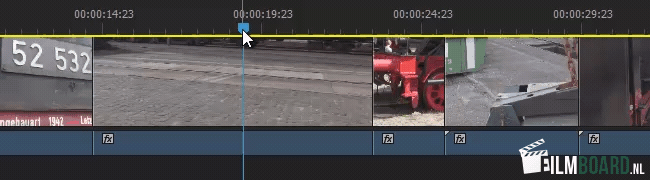
Gyara gaba / baya Gyara zuwa Playhead
Lashe: Ctrl + Alt + W (na gaba) - Ctrl + Alt + Q (na baya) Mac: Option + W (na gaba) - Zabin + Q (na baya)
Idan ba kwa son yin tasiri ga duk tsarin tafiyar lokaci, zaku iya datse wani ɓangare na farkon ko ƙarshen shirin tare da wannan gajeriyar hanyar. Shirye-shiryen bidiyo da ke kewaye da shi sannan su tsaya da kyau a wurin.
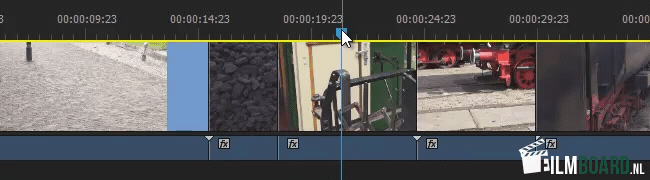
Ripple Gyaran baya / Na gaba Shirya zuwa Playhead
Win/Mac: W (na gaba) - Q (na baya)
Wata hanyar da za a yanke ɗan gajeren lokaci daga farkon ko ƙarshen shirin, amma wannan lokacin sauran lokutan nunin faifai tare da haka ba za ku sami gibi ba.
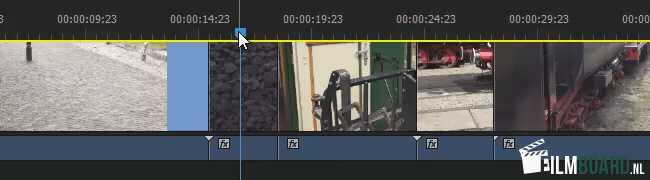
Ƙara Gyara
Win/Mac: Shift + W (na gaba) - Shift + Q (na baya)
Idan kana son yin faifan bidiyo ya ɗan daɗe a farkon ko ƙarshen, ba dole ba ne ka ja ƙarshen tare da linzamin kwamfuta. Sanya kan wasan inda kake son saita farawa ko ƙare kuma danna gajeriyar hanyar da ta dace.
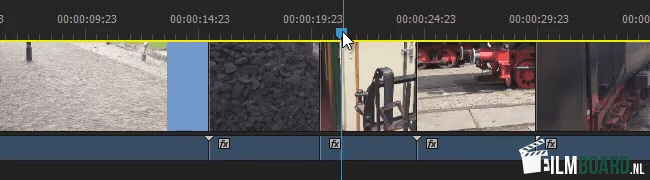
Nudge Clip
Lashe: Alt + Hagu / Dama / Sama / ƙasa (kibiya) Mac: Umurni + Hagu / Dama / Sama / ƙasa (kibiya)
Da wannan gajeriyar hanyar zaku ɗauki zaɓin shirin sannan zaku iya matsar dashi a kwance da a tsaye. Lura cewa shirin zai sake rubuta abubuwan da ke cikin tushe! Waƙar mai jiwuwa tana tafiya tare don haka wani lokacin ya fi dacewa don “cire haɗin gwiwa” da farko.
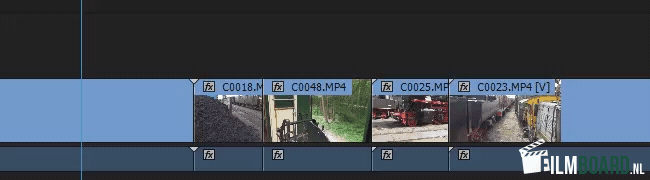
Zaɓin shirin zamewa daga hagu zuwa dama (Clip Slide)
Lashe: Alt + , ko . Mac: Option + , ko .
Wannan yana ba ku damar matsar da zaɓin shirin daga hagu zuwa dama kuma shirye-shiryen da ke kewaye za su daidaita ta atomatik.
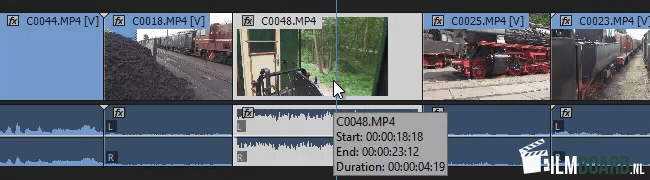
Zaɓin shirin zamewa hagu ko dama (Clip Clip)
Lashe: Ctrl + Alt + Hagu / Dama Mac: Zaɓi + Umurni + Hagu / Dama
Wannan yana adana jimlar tsawon shirin, amma kuna zaɓi wani lokaci daban a cikin shirin. Kuna iya daidaita lokacin da ya ƙare zuwa baya ko daga baya a cikin shirin ba tare da shafar tsarin lokaci ba.
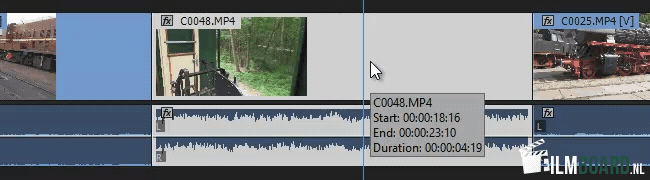
Manyan Hanyoyi 5 masu Amfani don Adobe Premiere CC
Adobe Premiere ya kasance daya daga cikin shahararrun fakitin software na gyaran bidiyo shekaru masu yawa. Shirin ya riga yana da fasali da yawa waɗanda za a iya amfani da su azaman misali don sa shi sauri, mafi kyau kuma mafi inganci.
Bugu da ƙari, yana yiwuwa a yi amfani da maɓalli daban-daban waɗanda ke ƙara yawan aiki har ma da ƙari.
Yawancin zaɓuɓɓuka na iya zama mai ƙarfi, waɗannan shawarwari guda biyar za su taimaka muku samun mafi kyawun Adobe Premiere, yana sa kuɗaɗɗen kuɗin ku ya fi kyau.
Daidaita saitunan tsoho a cikin Farko
Ta hanyar daidaita wasu tsoffin saitunan aikin za ku iya farawa da sauri. Ƙimar kayan aiki zuwa saitunan aikin, da saita tsayayyen tsayin hotuna tabbas yana adana lokaci.
Don yin wannan, je zuwa Shirya - Zaɓuɓɓuka - Gabaɗaya kuma bincika Scale Media zuwa Girman Ayyukan da Tsawon Hoto na Tsoho.
Idan kun yi amfani da tushe daban-daban kamar SD da HD kafofin watsa labarai tare, zaku adana lokaci mai yawa ta kunna Scale Media zuwa Girman Ayyukan.
Ta hanyar tsoho, hoto, misali hoto, yana kan firam 150, ko daƙiƙa 5 a cikin tsarin lokaci. Idan wannan ba shine abin da kuke so ba, zaku iya daidaita shi a Tsawon Hoton Default.
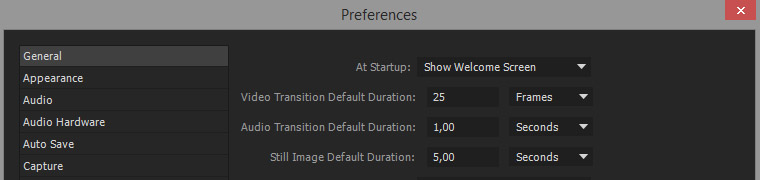
Samfoti mai sauri
Kuna iya ganin yawancin tasirin, canji da lakabi a cikin jerin lokaci, amma tasirin tasiri ba koyaushe yana wasa lafiya ba.
Ta danna "Shigar" ana ƙididdige tasirin tasirin bayan haka zaku iya duba su a hankali a cikin taga mai saka idanu. Sa'an nan kuma ku hanzarta samun hoto mai kyau na samar da ku.
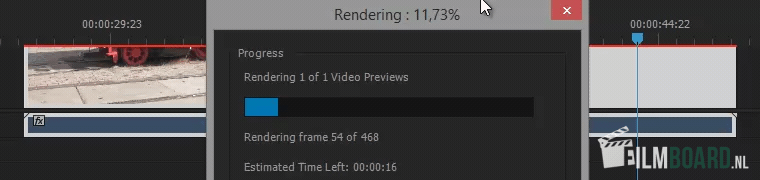
Tsara aikinku da "Bins"
A cikin taga aikin ku zaku iya ganin duk kafofin watsa labarai na aikin. Ba shi da dacewa don ganin duk shirye-shiryen bidiyo guda ɗaya, hotuna da shirye-shiryen sauti a cikin jerin dogon lokaci.
Ta hanyar ƙirƙirar manyan fayiloli, ko "Bins" za ku iya yin yanki mai kyau. Misali, ta nau'in watsa labarai, ko fage na mutum ɗaya a cikin fim ɗin ku. Ta wannan hanyar ba za ku sake rasa bayanin ba.
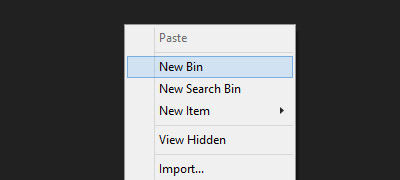
Ƙirƙiri canjin hoton ku
Za ka iya zaɓar daga cikin sauye-sauyen hoto da yawa don ba fim ɗinka ɗan ƙara fitowa. Kuna iya samun canje-canje a cikin shafin "Tasirin".
Yana yiwuwa a daidaita saitunan tsoho na canje-canje ta hanyar shafin "Sakamakon Tasiri". Yi la'akari da tsawon lokacin sauyawa, hanyar da ake ganin canjin canji, da dai sauransu.
Kuma a matsayin kari: kar a yi amfani da sauyi da yawa!
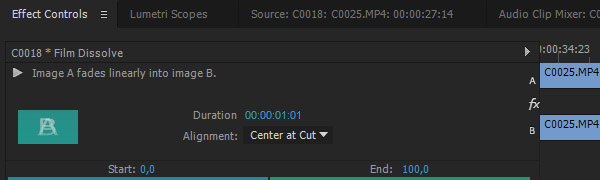
Zabi girman da ya dace
Lokacin da kuke yin bidiyo don Youtube ba koyaushe ya zama dole don fitar da bidiyon ku cikin inganci ba. Mafi kyawun inganci ba koyaushe ake buƙata ba, musamman lokacin lodawa zuwa gidan yanar gizo.
Sa'an nan kuma yi ƙaramin inganci, misali 720p maimakon 4K bidiyo, kuma tare da matsawa mp4 maimakon ingancin studio, Apple ProRes ko uncompressed.
Wannan yana sa lodawa da sauri da yawa. Ci gaba da sigar inganci azaman madadin, koyaushe kuna iya yin sigar ƙarancin inganci koyaushe.
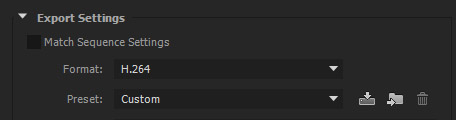
Nasihun da ke sama na iya sa aikin ku ya fi tasiri. A ƙarshe, kuna son shagala da ba da labarin ku, ba abubuwan fasaha ba.
Idan kai novice ne a fagen gyarawa, Hakanan zaka iya yin la'akari da siyan abubuwan Premiere Elements, waɗanda ke ba da mafi yawan daidaitattun fasalulluka a farashi mai gasa.
Wannan kuma yana sauƙaƙa sauyawa daga baya, saboda tsarin gaba ɗaya iri ɗaya ne.
Tsara Mafi Kyawu a cikin Adobe Premiere Pro tare da waɗannan Nasihun 4
Editocin bidiyo ne masu tunani masu ƙirƙira, ba a san mu da manyan ƙwarewar ƙungiyarmu ba.
Abin baƙin ciki, a cikin samar da bidiyo dole ne ka haɗa dubun, ɗaruruwa ko ma dubban shirye-shiryen bidiyo, guntu, hotuna da sauti kamar wasa.
Ajiye kanku cikin wahala kuma ku bi waɗannan shawarwari guda huɗu don tsarawa da kuma kiyaye ayyukanku na Premiere Pro da kyau.
Effects Bin
Kun san cewa zaku iya ƙirƙirar manyan fayiloli a cikin babban fayil ɗin aikin. Amma ka san cewa za ka iya ƙirƙirar "Bins" don sakamako? Danna dama a cikin tasirin tasirin ku kuma zaɓi "Sabon al'ada bin" ko danna gunkin babban fayil a ƙasa dama.
Ja tasirin ku a ciki don ku sami sauri daga baya. Mai sauƙi amma mai tasiri sosai don tsara tasirin ku.
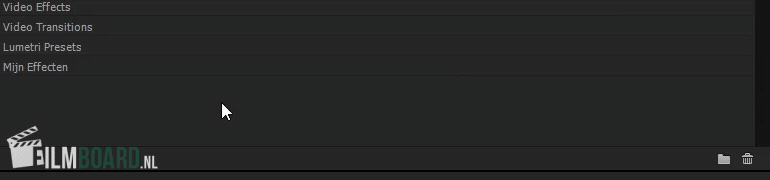
Yi amfani da Subclips
Wani lokaci kuna da tsayin harbe-harbe waɗanda ke ɗauke da hotuna da yawa masu amfani. Lokacin da kake harbi B-roll kuna da abubuwa da yawa don zaɓar daga.
Ta hanyar ƙirƙira Subclip za ku iya raba wannan shirin zuwa shirye-shiryen kama-da-wane da yawa waɗanda zaku iya samu da sauri da amfani da su a cikin aikinku.
Da farko zaɓi dogon shirin, saka alamar IN da OUT sannan zaɓi Clip – Yi Subclip ko amfani da maɓalli na haɗin gwiwar Command+U (Mac OS) ko Control+U (Windows).
Sa'an nan wannan guntu zai bayyana a matsayin sabon shirin a cikin aikin taga. Hakanan zaka iya sake suna waɗannan shirye-shiryen bidiyo ta hanyar zaɓar shirin da latsa Shigar.
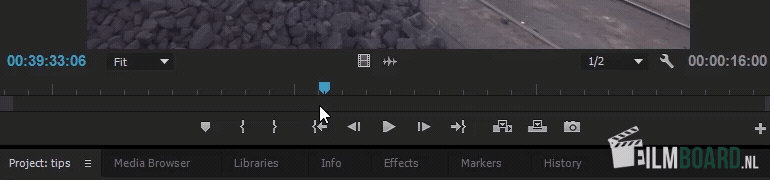
Ƙirƙiri Lambobin Launi
Ta hanyar baiwa kafofin watsa labarai lakabin launi zaka iya samun su da sauri. A Premiere Pro – Preferences – Label Defaults zaku sami daidaitattun saitunan don, misali, sauti, bidiyo da hoto.
Amma zaka iya tafiya mataki daya gaba. Je zuwa Premiere Pro - Preferences - Lakabin Launi kuma ƙirƙirar alamun ku. Ka yi la'akari da Interview (Magana kai), B-Roll, Sakawa, Sauti effects, Kiɗa, Hoto (Har yanzu) da dai sauransu.
Sa'an nan kuma ku je kayan da ke cikin aikin, ku danna dama kuma zaɓi nau'in. Ta wannan hanyar za ku iya sauri nemo kayan da ake so.
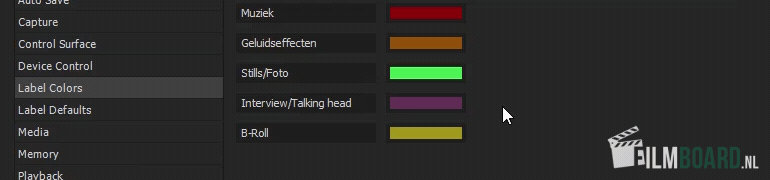
Cire kayan da ba a yi amfani da su ba
Lokacin da ɓangaren ku a cikin gyaran ya ƙare, "Cire Unsed" yana ba ku damar cire duk kayan da ba a cikin jerin lokutan aiki ɗaya ba.
Idan wani ya yi hakan daga baya, ba lallai ne wannan mutumin ya yi gwagwarmaya ta hanyar fadama na shirye-shiryen bidiyo da ba a yi amfani da su ba. Hakanan yana da amfani ga kanku don sanin abin da ba a buƙata.
Kula da hankali sosai kafin yin wannan aikin, kodayake fayilolin ba za a goge su daga faifan ku ba, yana iya zama ƙalubale sosai don nemo faifan bidiyo ɗaya idan ba a gama gyarawa ba.
Zai fi kyau adana aikin ku a ƙarƙashin sabon suna kafin amfani da "Cire Ba a Yi amfani da su ba".
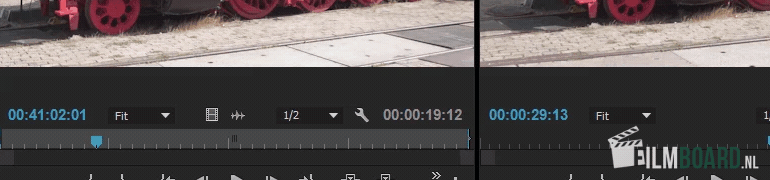
Tabbas kuna son farawa da shirya hotunan ku nan take. Amma ƙungiya kaɗan a gaba na iya ceton ku sa'o'i, har ma da kwanakin aiki.
Saboda za ku iya samun kayan da kuke so da sauri, za ku kuma ƙare a cikin "gudanarwa" da sauri kuma kuna kiyaye kyakkyawan ra'ayi game da labarin da ke cikin tsarin lokaci.
Baya ga daidaitaccen tsari kamar Lakabin Launi, Bins da Subclips, kuna iya kallon fayilolin aikinku lokaci-lokaci.
Hakanan zaka iya yiwa fayilolin da ke kan hanya lakabi ko sanya su cikin "sharar gida" kafin ka goge su na dindindin. Sannan ku ci gaba da bayyani, musamman idan kun yi aiki tare da mutane da yawa akan aiki ɗaya.
Kammalawa
Tare da waɗannan gajerun hanyoyin don Premiere Pro za ku rigaya adana lokaci mai yawa yayin gyarawa.
Wasu gajerun hanyoyin da kuke amfani da su lokaci-lokaci, wasu kuma za ku yi amfani da su akai-akai bayan yau.
Barka dai, Ni Kim, mahaifiya ce kuma mai sha'awar tsayawa motsi tare da kwarewa a ƙirƙirar kafofin watsa labarai da haɓaka yanar gizo. Ina da sha'awar zane da raye-raye, kuma yanzu na fara nutsewa a cikin duniyar tasha-motsi. Tare da bulogi na, Ina raba abubuwan da na koya tare da ku mutane.
